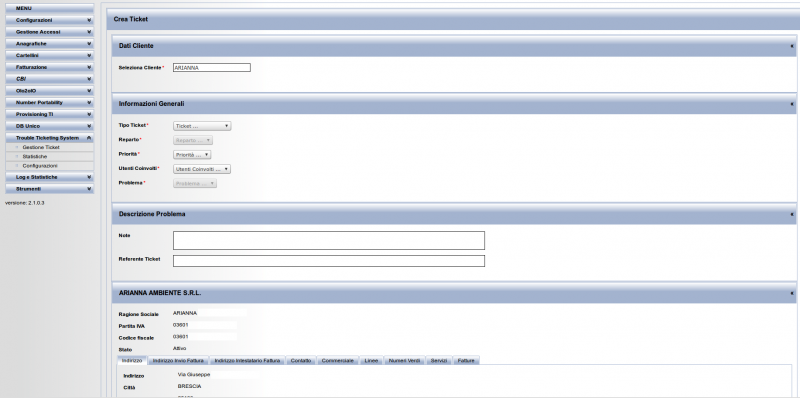Creazione e Aggiornamento Ticket
| (Una revisione intermedia di un utente non mostrate) | |||
| Riga 19: | Riga 19: | ||
3. Eseguire Solleciti al Ticket; | 3. Eseguire Solleciti al Ticket; | ||
4. Modificare lo Stato del Ticket; | 4. Modificare lo Stato del Ticket; | ||
| − | 5 | + | 5. Scrivere delle Note relative all'aggiornamento; |
| − | + | 6. Chiudere il Ticket. | |
<br /> | <br /> | ||
Quest'ultimo punto è di notevole importanza. Solo una volta selezionato questo flag il ticket non può più essere modificato dall'operatore e il ticket è visibile come <i>'Chiuso'</i> nella sezione [[Statistiche]]. | Quest'ultimo punto è di notevole importanza. Solo una volta selezionato questo flag il ticket non può più essere modificato dall'operatore e il ticket è visibile come <i>'Chiuso'</i> nella sezione [[Statistiche]]. | ||
| − | Come avviene in fase di apertura del ticket, le eventuali note inserite vengono inviate via e-mail al reparto a cui è stato assegnato il ticket. | + | <br />Come avviene in fase di apertura del ticket, le eventuali note inserite vengono inviate via e-mail al reparto a cui è stato assegnato il ticket. |
<br /> | <br /> | ||
<br /> | <br /> | ||
[[File:TTS Aggiornamento.png|800px|thumb|center|Aggiornamento di un Trouble Ticket]] | [[File:TTS Aggiornamento.png|800px|thumb|center|Aggiornamento di un Trouble Ticket]] | ||
Versione attuale delle 16:23, 17 ott 2012
La creazione di un ticket è estremamente semplice ed intuitiva e guida l'operatore nella selezione di quei campi che consentiranno la corretta gestione del problema.
Una volta selezionato il cliente per il quale si sta aprendo un ticket verranno popolate nella parte bassa della pagina tutte le informazioni di contatto, delle linee e dei servizi associati del cliente.
Mediante i menù a discesa l'utente viene guidato nell'inserimento dei dettagli del problema e, se presente, una volta selazionato il 'Problema', viene anche data la possibilità di aprire il PDF con il dettaglio delle operazioni da seguire per la tipologia di ticket selezionata.
L'apertura del ticket si conclude con la possibilità di inserimento di note e di un referente del ticket.
Queste ultime due informazioni vengono inviate in automatico via e-mail, se il reparto a cui è stato assegnato il ticket ha associato (dal menù Configurazioni) un indirizzo di posta elettronica.
L'aggiornamento delle informazioni relative ad un ticket consentono di seguire l'evoluzione e lo stato di lavorazione del problema segnalato.
E' possibile effettuare le seguenti operazioni:
1. Modificare il Reparto di Competenza; 2. Modificare la priorità del Ticket; 3. Eseguire Solleciti al Ticket; 4. Modificare lo Stato del Ticket; 5. Scrivere delle Note relative all'aggiornamento; 6. Chiudere il Ticket.
Quest'ultimo punto è di notevole importanza. Solo una volta selezionato questo flag il ticket non può più essere modificato dall'operatore e il ticket è visibile come 'Chiuso' nella sezione Statistiche.
Come avviene in fase di apertura del ticket, le eventuali note inserite vengono inviate via e-mail al reparto a cui è stato assegnato il ticket.